Tek Bir Kuruş Ödemeden Bile WAV'ı AAC'ye Dönüştürme
Farklı ses parçaları toplamanın hevesli bir hayranıysanız, muhtemelen en sevdiğiniz dosyalarınızı iyi bir şekilde oluşturmanıza yardımcı olacak bir ses dönüştürücü yazılımına ihtiyacınız olacaktır. Bu yüzden bu yazıda denenmiş ve test edilmiş ürünlerimizi paylaşacağız. WAV'dan AAC'ye dönüştürücü yazılımı bu indirmek için ücretsiz.
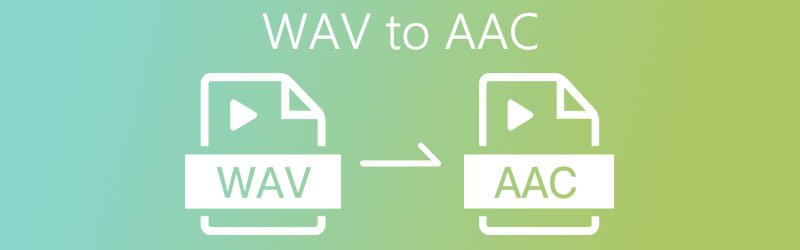
SAYFA İÇERİĞİ
Bölüm 1. Neden WAV'ı AAC'ye Dönüştürmeliyim?
Genel olarak konuşursak, WAV formatı diğer formatlar arasında en kaliteli sese sahiptir çünkü orijinal kayıttaki tüm bilgileri depolar. Bu türün tüm ses verilerini tutma yeteneği olduğundan, bu yalnızca daha büyük bir dosya boyutu içerdiği anlamına gelir. Bu nedenle çoğu kullanıcı, özellikle tam gelişmiş bir bilgisayarı olmayanlar, bu yüksek çözünürlüklü sesleri kalitesinden ödün vermeden çalabilmeleri için alternatif bir dosya formatı seçerler.
Kullanıcıların bir WAV'ı başka bir biçime dönüştürmek için seçtikleri alternatif biçimlerden bazıları AAC'dir, bu türün boyutu daha küçük olabilir ancak mükemmel bir ses kalitesi içerir ve neredeyse tüm yazılımlarda oynatılabilir. Bu nedenle çoğu kullanıcı, farklı cihazlarla uyumlu olma yeteneği nedeniyle AAC dosyalarına ilgi duyar, ancak kalitesinden ödün vermez.
Bölüm 2. Yazılımla WAV'ı AAC'ye Dönüştürme
Mağazadan indirebileceğiniz farklı ses dosyası dönüştürücüler var, ancak hangi araçları seçeceksiniz? Muhtemelen bilginize uygun olanı, en sevdiğiniz dosyaları dönüştürmeyi sizin için karmaşık hale getirmeyecek olanı bulmakta zorlanıyorsunuz. Bu yazının bu bölümünde, Mac veya Windows'ta WAV'ı AAC'ye sorunsuzca dönüştürebilen araçları tartışacağız. Bu nedenle, güvenebileceğiniz en iyi 2 WAV - AAC dönüştürücüyü burada bulabilirsiniz.
1. Vidmore Video Dönüştürücü
Kullanıcı dostu bir uygulama kullanarak WAV'ı AAC'ye dönüştürmek istiyorsanız, kullanmayı düşünün. Vidmore Video Dönüştürücü ücretsiz deneme sundukları için bu çok yönlü programı bir kuruş harcamadan indirebilirsiniz. Tek bir tıklama ile farklı dosya formatlarını dönüştürebilirsiniz! Şaşırtıcı değil mi? Ayrıca, bu kolay bir geçiş. Vidmore dosyayı yine de gerekli biçime dönüştürebildiğinden dosya boyutunuzu dikkate almanıza gerek yoktur. WAV dosyalarını AAC'ye nasıl dönüştüreceğiniz konusunda size bir fikir vermek için aşağıdaki bilgileri kontrol edin.
Adım 1: WAV'ı AAC Audio Converter'a alın
Aşağıdaki ücretsiz indirme düğmesine tıklayarak yazılımı edinin. Program indirildikten sonra, bilgisayarınıza kurun ve başlatın.
2. Adım: Bir WAV Dosyası Ekleyin
Program çalıştığında, tıklayın Dosya Ekle ya da Artı uygulamanın orta arayüzünde oturum açın ve ardından dönüştürmek istediğiniz dosyayı seçin.
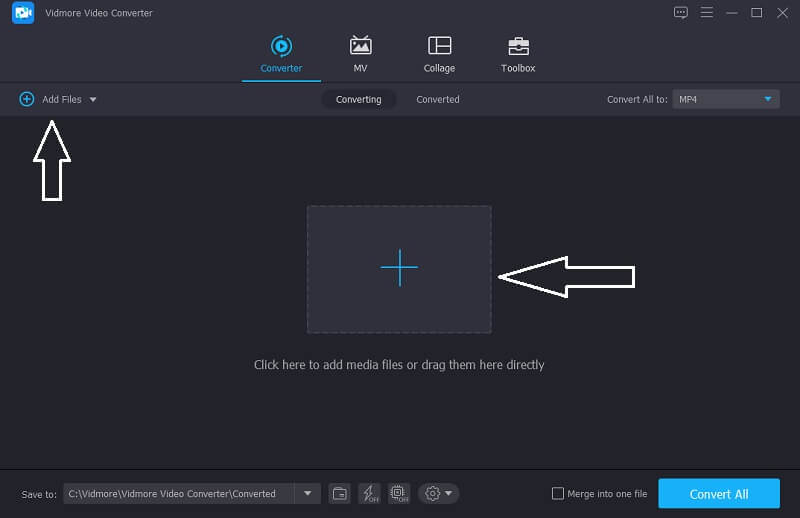
3. Adım: AAC Formatını Seçin
Hedef ses dosyanızı ekledikten sonra, videonun küçük resminin sağ tarafında bulunan açılır oka gidin ve Ses Bölüm. Verilen seçeneklerden AAC'yi seçin.
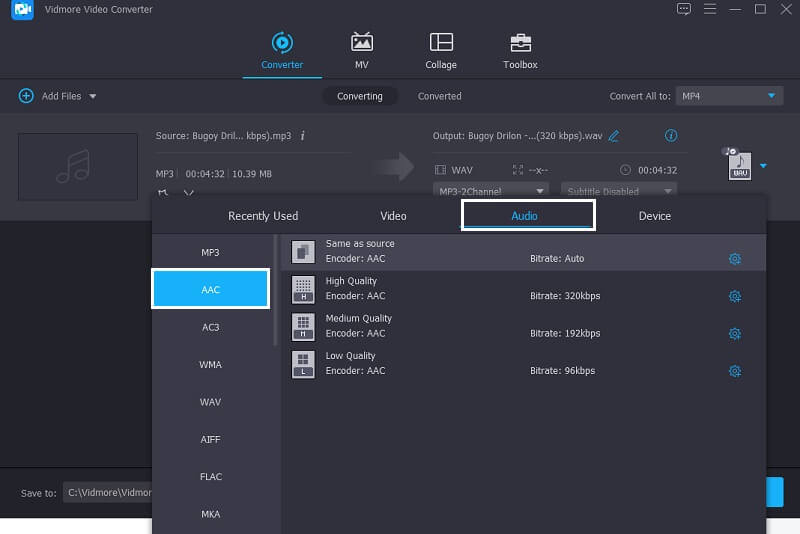
4. Adım: Dönüştürülen Ses Dosyasını Kaydedin
AAC biçimini seçtikten sonra, Hepsini dönüştür Ses dosyasını istediğiniz formata başarıyla dönüştürmek için düğmesine basın. Ve hepsi bu!
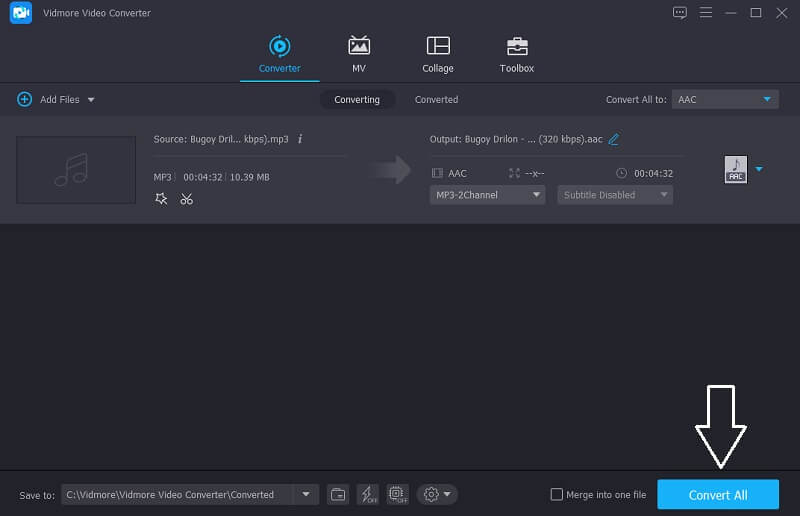
2. iTunes
Muhtemelen ses dosyanızı farklı bir formatta çalmak istiyorsunuz veya belki daha küçük boyutlu ancak iyi kalitede bir format buluyorsunuz. İşin iyi yanı, iTunes bunu sizin için yapabilir. Herhangi bir ses dosyasını istediğiniz formata dönüştürebilir, bunlardan biri WAV'ı AAC formatına dönüştürmektir. Sisteminize uygun olup olmadığını düşünmenize gerek yok çünkü bu araç aynı zamanda ses dosyalarınızı bir dakika içinde kolayca dönüştürebilir! Aşağıdaki kılavuz bilgilerinde, iTunes'da WAV'ı AAC'ye nasıl dönüştüreceğinizi göstereceğiz.
Aşama 1: iTunes'daki ses dosyanızı dönüştürmek için Tercihler seçenek. Sonra Tercih paneli görünür, açılır seçenekler vardır, ardından Genel pencere.
Adım 2: Genel sekmesine tıkladıktan sonra, Ayarları İçe Aktar düğmesini tıklayın ve verilen seçeneklerde Şunu Kullanarak İçe Aktar, ihtiyacınız olan ses biçimini seçin.
Aşama 3: Bundan sonra, şuraya gidin: Dosya bölümünü ve ardından Dönüştür panelini tıklayın. İstediğiniz dosyanın bir sürümünü oluşturma seçeneği sunar.

3. Toplam Ses Dönüştürücü: CoolUtils
WAV dosyalarınızı Apple cihazlarınızda oynatmak istiyorsanız, önce onu AAC'ye dönüştürmelisiniz. Ve bunu yapmak için, bunu yapacak bir ses dönüştürücü kullanmayı düşünmelisiniz. Bununla CoolUtils'in Total Audio Converter programını kullanabilirsiniz. Bu program ücretsiz bir deneme ve ücretli bir sürüm sunar. Tek yapmanız gereken WAV dosyalarınızı seçmek ve ardından hedef biçiminiz olarak AAC'yi seçmek. Ve bunu nasıl kullanacağınız konusunda size daha iyi bir fikir vermek için, aşağıda basit bir kılavuz var.
Aşama 1: Tarayıcınıza gidin ve CoolUtils'in resmi web sitesine gidin. Kurulum işlemini tamamlayın ve ardından programı çalıştırın.
Adım 2: Dosya bölümünde, Müziği içeren klasörü seçin.
Aşama 3: Dönüştürmek istediğiniz ses dosyasını kontrol edin ve ardından yukarıdaki hedef format seçeneklerini seçin. Hedef biçiminizi seçtikten sonra Dönüştür panelini tıklayın.
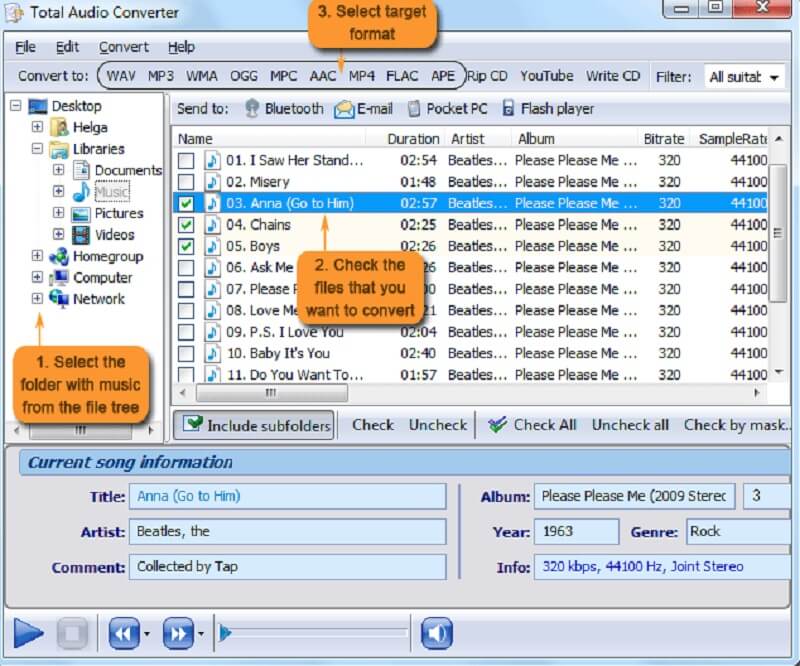
Bölüm 3. WAV'ı AAC Online'a Dönüştürme
Herhangi bir uygulama indirmenize veya satın almanıza gerek kalmadan kullanabileceğiniz bir araç arıyorsanız, online süreçten geçebilirsiniz. Ve size önerebileceğimiz en seçkin çevrimiçi araç, Vidmore Ücretsiz Çevrimiçi Video Dönüştürücü. Bu harika çevrimiçi araç, video ve ses dosyalarınızı da dönüştürmenize olanak tanır. Çok miktarda dosyanız olduğu göz önüne alındığında, bunun için endişelenmenize gerek yok çünkü Vidmore çevrimiçi bir araç olsa bile, dönüştürme söz konusu olduğunda bir sınırı yoktur. Peki, WAV'ı ücretsiz olarak AAC'ye nasıl dönüştürebilirim? Bu basit programın nasıl çalıştığına dair aşağıdaki bilgilere bir göz atın.
Aşama 1: Tarayıcınıza gidin ve şunu arayın: Vidmore Ücretsiz Çevrimiçi Video Dönüştürücü. Tıkla Dönüştürülecek Dosyaları Ekleyin ve vur İndir Aracın başlatıcısını indirmek için düğmesine basın, ardından yükleyin.
Adım 2: tıkladıktan sonra Dönüştürülecek Dosyaları Ekleyin sekmesinde, cihazınızda bulunan dosyaları içeren klasörünüzü açacaktır. Ardından WAV dosyanızı seçin ve yükleyin.

Aşama 3: Bundan sonra, tıklayın Müzik simgesine tıklayın ve aşağıdaki seçeneklerden AAC biçimini seçin ve Dönüştürmek Dönüştürme prosedürünü başlatmak için düğmesine basın.

4. Adım: tıkladıktan sonra Dönüştürmek düğmesine bastığınızda başka bir klasör açılacaktır. Seçmeniz için başka bir klasör gösterecektir, sadece dosyanın konumunu seçin, sadece işaretleyin Dosya Seç ve dönüştürülecektir.
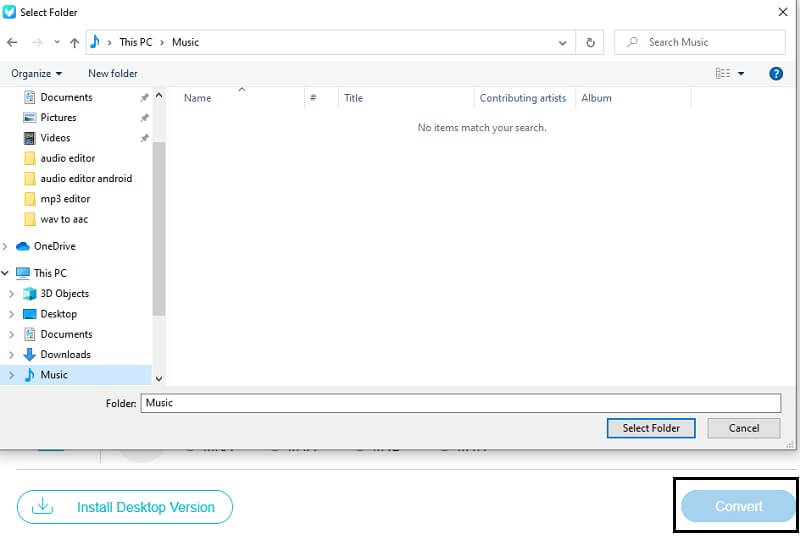
Bölüm 4. WAV'ı AAC'ye Dönüştürme Hakkında SSS
Hangisi daha iyi, AAC veya WAV?
Önemli olarak, WAV daha yüksek bir ses kalitesine sahiptir, ancak AAC'yi daha iyi bir format yapan bu tür bir formata uygun bir cihaz bulmak zordur. Çünkü çoğu yazılımda oynatılabilir ve cihazlardan depolama tasarrufu sağlar.
Vidmore'daki dönüşüm zaman alıyor mu?
Bu iyi bir soru. Dosya boyutunuz büyük olsa bile, Vidmore'da dönüştürme işlemi yalnızca birkaç dakika sürer.
Mac'te WAV'ı AAC'ye dönüştürmek için Vidmore'u kullanabilir miyim?
Kesinlikle evet. Vidmore hem MAC hem de Windows için oluşturuldu, bu nedenle endişelenecek bir şey yok.
Sonuç
Büyük miktarda boyut içeren bir WAV dosyasına sahip olmak biraz zor ve karmaşıktır. Bu nedenle, endişenizi AAC formatına dönüştürmek için size daha iyi bir çözüm sunduk. Size verilen çevrimiçi araçlardan endişelenmenize gerek kalmayacak çünkü şimdi yapabilirsiniz WAV'ı ücretsiz olarak AAC'ye dönüştürün! Ancak yeterli alanınız yoksa yukarıdaki çevrimiçi araçlarımızı deneyin.
WAV ve AAC
-
WAV'ı dönüştür
-
AAC'yi dönüştür
-
AAC'yi düzenle


